WinXP系统搜索不到无线网信号的五种解决办法
发布时间:2016-12-28 来源:查字典编辑
摘要:WindowsXP搜索不到无线信号怎么办?下边以图解的方法说明如何排查WindowsXP系统无法收到无线路由的信号的具体操作步骤。一、确认电...
Windows XP搜索不到无线信号怎么办?下边以图解的方法说明如何排查Windows XP系统无法收到无线路由的信号的具体操作步骤。
一、确认电脑的无线网络开关开启
搜索信号,若出现如下图提示,请确认无线网络开关是否开启。
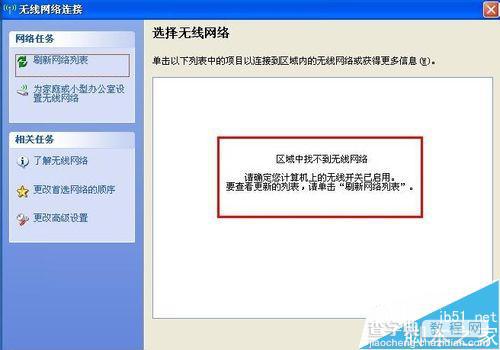
二、确认电脑无线网络服务是否开启
1)搜索信号,若出现如下第一张图提示:
2)解决办法, 右键我的电脑选择 “管理”,然后“服务和应用程序”->"服务"->"Wireless Zero Configuration"。右键Wireless Zero Configuration选择"属性",服务状态选择"启用"。启动类型选为“自动”选择 "确定"如下边第二张图所示
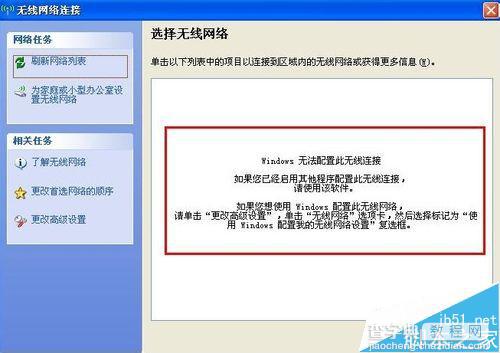
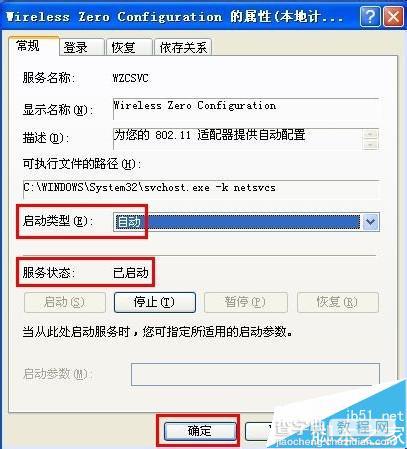
三、确认使用Windows设置
解决办法 右键"网上邻居"->选择"属性"->选择"无线网络连接"
右键"无线网络连接""->选择"属性"->选择"无线网络配置"选项卡->勾选"用Windows配置我的无线网络"->选择"确定"
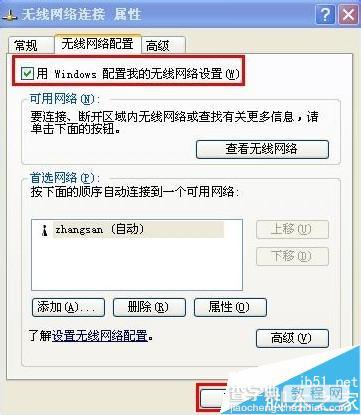
四、检查路由器配置
检查路由器是否按下图进行配置
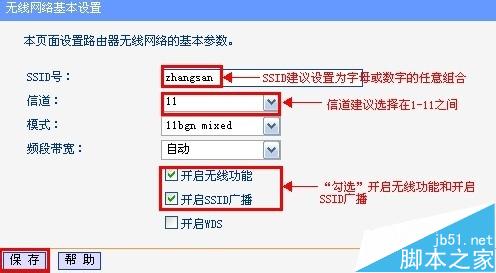
五、检查信号强度信号的干扰和频段
信号强度:清除电脑无线网卡与无线路由之间的障碍物
信号干扰:关闭一切肯能的干扰源
频段:若电脑收索的信号是5G的,看一下自己的电脑是否支持5G的频段。
六、换电脑或者无线路由进行测试。


